- Vymažte nevyžádané soubory iPhone
- Vymažte mezipaměť iPadu
- Vymažte soubory cookie Safari pro iPhone
- Vymažte mezipaměť iPhone
- Vyčistěte paměť iPad
- Vymazat historii Safari pro iPhone
- Smazat kontakty iPhone
- Odstranit zálohu iCloud
- Odstraňte e-maily pro iPhone
- Odstranit iPhone WeChat
- Odstranit iPhone WhatsApp
- Odstraňte zprávy iPhone
- Smazat fotografie z iPhonu
- Smazat seznam skladeb pro iPhone
- Smazat přístupový kód pro iPhone
Odeberte iMessage z iPadu pomocí zavedených strategií
 Přidal Lisa Ou / 23. dubna 2024 09:00
Přidal Lisa Ou / 23. dubna 2024 09:00 Ví někdo, jak odstranit iMessage z iPadu? Chci pokračovat v používání běžné metody zasílání textových zpráv, protože již mám jiné aplikace podobné iMessage. Problém je v tom, že stále nevím, jak to funguje. Musím aplikaci smazat nebo něco deaktivovat? Mám potíže, tak doufám, že mi někdo poradí. Děkuji předem!
Odstranění iMessage z iPadu neznamená, že musíte odstranit aplikaci pro zasílání zpráv na zařízení. Je to proto, že iMessage je pouze funkce, kterou můžete podle toho aktivovat nebo deaktivovat. Pokud byste o tom chtěli být více osvícení, neváhejte a projděte si podrobnosti v následujících částech. Tento příspěvek představí některé klíčové informace týkající se funkce iMessage, po kterých budou následovat způsoby jejího odstranění nebo jejího obsahu. Pohodlně se proto usaďte a vychutnejte si průvodce, který vám pomůže odstranit funkci zasílání zpráv.
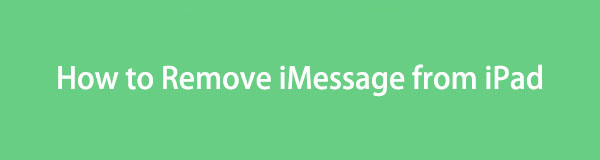

Seznam příruček
Část 1. Jak odebrat iMessage z iPadu
Jak již bylo zmíněno, iMessage je funkce pro zasílání zpráv na iPadu a dalších zařízeních Apple, takže ji nelze odstranit vymazáním aplikace. Můžete jej odstranit pouze z domovské obrazovky nebo funkci deaktivovat. Další informace naleznete v níže uvedených pokynech.
Metoda 1. Odeberte iMessage z iPadu prostřednictvím Nastavení
Primárním přístupem k odstranění iMessage je deaktivace prostřednictvím aplikace Nastavení. Jeho rozhraní obsahuje sekci Zprávy obsahující možnosti nebo nastavení funkcí, které můžete upravit nebo změnit v aplikaci pro zasílání zpráv. Naleznete tam tedy možnost iMessage a můžete ji snadno deaktivovat pouze několika klepnutími. Každopádně tato metoda je nejjednodušší.
Všimněte si nekomplikovaného postupu níže, abyste pochopili, jak odstranit zprávy z iPadu, ale ne z funkce iPhone iMessage prostřednictvím Nastavení:
Krok 1Otevřete aplikaci Nastavení iPadu z domovské obrazovky a po zobrazení její obrazovky najděte a vyberte možnost Zprávy na zobrazených kartách.
Krok 2Nastavení zpráv se poté zobrazí na následující obrazovce. Najděte tedy možnost iMessage a klepnutím na přepínač vedle ní funkci vypněte.
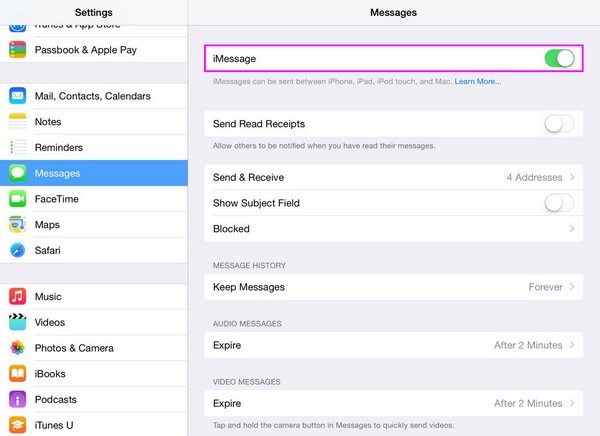
Pokud je vaše funkce iMessage aktivována na vašem iPhone nebo jiném zařízení, které je přihlášeno ke stejnému Apple ID, nebude to ovlivněno deaktivací funkce na iPadu.
Metoda 2. Odeberte iMessage z domovské obrazovky iPadu
Mezitím možná budete chtít pouze odebrat iMessage z domovské obrazovky a ne ji úplně deaktivovat na iPadu. V tomto případě můžete očekávat základnější a jednodušší proces, protože aplikaci pro zasílání zpráv musíte spravovat pouze přímo na domovské obrazovce iPadu, abyste ji odstranili. Všimněte si však, že tím iMessage zcela nezmizí. Zůstane v knihovně aplikací a lze je vrátit, kdykoli to bude možné.
Chcete-li odebrat aplikaci Zprávy z domovské obrazovky iPadu, emulujte níže uvedeného bezproblémového průvodce:
Krok 1Odemkněte iPad a zobrazte jeho domovskou obrazovku. Pak najděte Zprávy aplikaci a dlouze klepněte na její ikonu, dokud se všechny aplikace nezachvějí a v levé horní části se zobrazí symbol mínus.
Krok 2Klepněte na tlačítko symbol mínusa poté, když se zobrazí možnosti, vyberte Odebrat z domovské obrazovky kartu pro odstranění aplikace pro zasílání zpráv z domovské obrazovky iPadu.
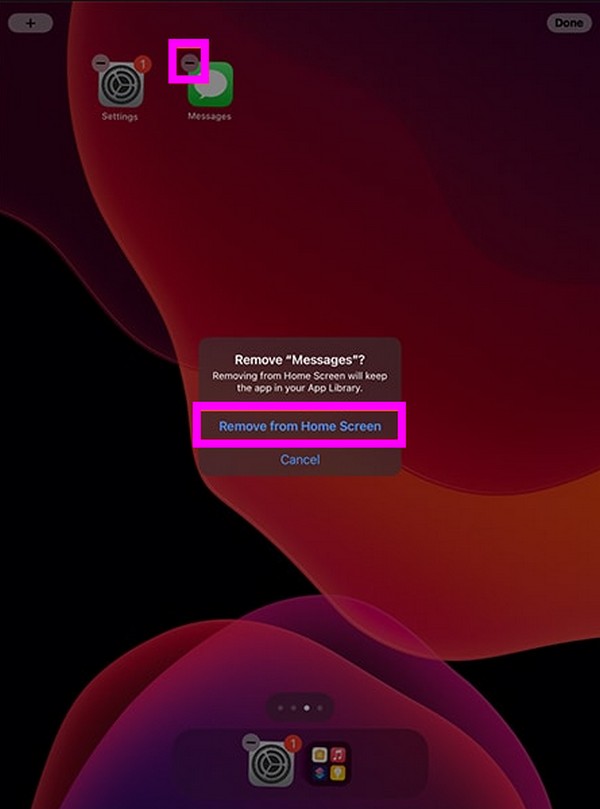
Část 2. Jak odstranit obsah iMessage z iPadu
Na druhou stranu možná máte v úmyslu pouze vymazat obsah iMessage z vašeho iPadu. Ať už plánujete odstranit jeho zprávy nebo nevyžádaná data, můžete se spolehnout na následující postupy. Zaručujeme, že udrží vaši iMessage čistou bez nežádoucího obsahu.
FoneLab iPhone Cleaner je nejlepší čistič dat pro iOS, který dokáže snadno vymazat veškerý obsah a nastavení nebo konkrétní data na iPhonu, iPadu nebo iPodu Touch.
- Vyčistěte nepotřebná data z iPhone, iPadu nebo iPodu touch.
- Rychle vymažte data jednorázovým přepsáním, což vám ušetří čas na spoustu datových souborů.
- Je bezpečný a snadno použitelný.
Odeberte obsah iMessage z iPadu v aplikaci Zprávy
Za prvé, navigace v aplikaci Zprávy je výchozí metodou k odstranění zpráv z iPadu. Pokud si přejete vymazat ty, které jste obdrželi prostřednictvím iMessage, jejich odstranění nebude složité, protože aplikace nabízí možnost smazání. Nezáleží na tom, zda chcete smazat normální iMessage nebo přílohu, jako jsou fotografie, videa atd. Všechny lze vymazat pomocí stejného procesu a kroky jsou bezproblémové a lze je provést během několika sekund.
Chcete-li zjistit, jak odstranit zprávy z iPadu iMessage v aplikaci Zprávy, držte se správných pokynů níže:
Krok 1Spusťte na iPadu aplikaci Zprávy a konverzace se zobrazí na obrazovce. Klepněte tedy na ten, kde je uložen obsah iMessage, který chcete odstranit.
Krok 2Dále vyhledejte přílohu nebo text z konverzace a dlouze klepněte na bublinu zprávy. Zpráva bude poté automaticky vybrána a můžete také klepnout na další položky a vybrat další. Jakmile vyberete, zaškrtněte Koš ikonu pro odstranění nebo vymazání zpráv.
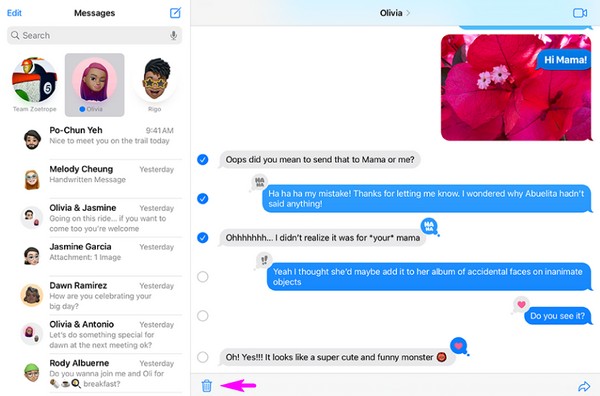
Část 3. Odstraňte nevyžádanou poštu iMessage z iPadu pomocí FoneLab iPhone Cleaner
Kromě těch, které přijímáte prostřednictvím funkce iMessage, jako jsou texty, fotografie, zvuk a další, aplikace Zprávy ukládá také další obsah – zejména nevyžádané soubory z různých aspektů aplikace nebo funkce pro zasílání zpráv. Pokud si nejste vědomi, iMessage může při používání aplikace vytvářet mezipaměti obrázků, dočasné soubory a další nevyžádané položky. Dodávají se pouze v malých velikostech, ale vědí, že se postupem času hromadí. Proto by bylo nejlepší je také vyčistit.
To znamená, tady je FoneLab iPhone Cleaner abychom vám v tomto případě pomohli. Jak jeho název napovídá, jedná se o čisticí program, který umí vymazat nevyžádané soubory a další data na zařízení iOS. Ačkoli se může zdát, že jde o exkluzivní nástroj pro iPhone, jeho název nepochybujte, protože podporuje zařízení iPadOS i iOS. Kromě toho nevyčistí pouze vaše nevyžádané položky iMessage. Mezi jeho možnosti patří mazání velkých souborů, odinstalování aplikací a další funkce, díky nimž je výhodnější.
FoneLab iPhone Cleaner je nejlepší čistič dat pro iOS, který dokáže snadno vymazat veškerý obsah a nastavení nebo konkrétní data na iPhonu, iPadu nebo iPodu Touch.
- Vyčistěte nepotřebná data z iPhone, iPadu nebo iPodu touch.
- Rychle vymažte data jednorázovým přepsáním, což vám ušetří čas na spoustu datových souborů.
- Je bezpečný a snadno použitelný.
Pochopte níže uvedené praktické kroky jako vzor pro odstranění nevyžádaného obsahu iMessage z iPadu pomocí FoneLab iPhone Cleaner:
Krok 1Navštivte oficiální webovou stránku FoneLab iPhone Cleaner a prozkoumejte ji, abyste viděli Stažení zdarma tab. Jakmile se zobrazí, zaškrtněte tlačítko pro stažení a uložení instalačního programu do složky Stažené soubory v počítači. Později jej otevřete a nechte instalaci dojít. Můžete jej spustit později, takže počkejte, dokud neskončí.
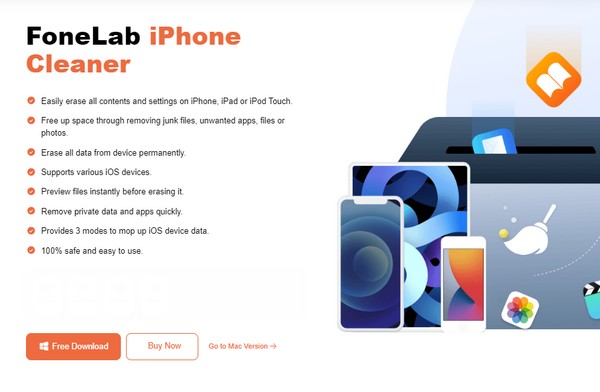
Krok 2Poté pomocí kabelu USB pro iPad připojte a nechte program, aby jej rozpoznal. Poté vyberte Rychlá kontrola když rozhraní zobrazuje informace o vašem zařízení. Čistič poté naskenuje obsah iPadu, včetně jeho nevyžádané pošty, velkých souborů, aplikací a dalších. Mezitím si vyberte Vymazat nevyžádané soubory možnost v levé části.
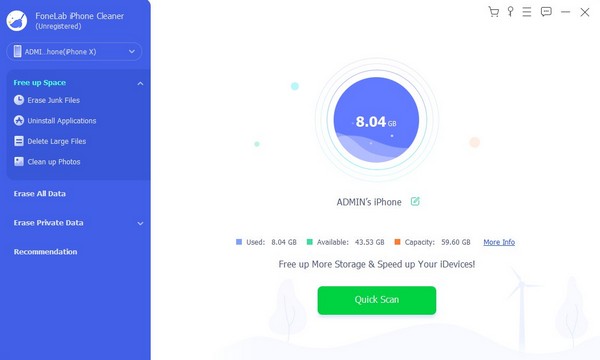
Krok 3Po dokončení skenování se na obrazovce zobrazí různé typy nevyžádané pošty. Proto zaškrtněte mezipaměť obrázků, Neplatné soubory a další výběry, které mohou obsahovat nevyžádané položky iMessage or Zprávy aplikace. Nakonec klepněte na Vymazat tlačítko ve spodní části a potvrďte možnost, pokud budete vyzváni, abyste odstranili nevyžádaný obsah iMessage.
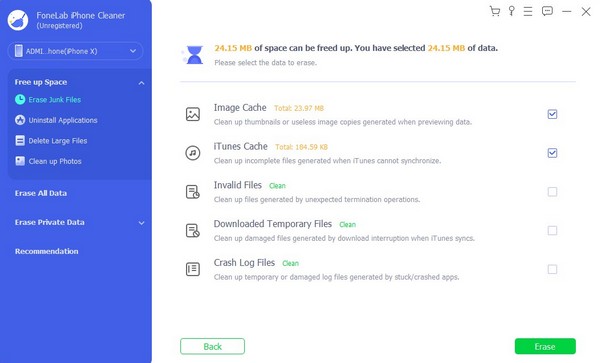
FoneLab iPhone Cleaner je nejlepší čistič dat pro iOS, který dokáže snadno vymazat veškerý obsah a nastavení nebo konkrétní data na iPhonu, iPadu nebo iPodu Touch.
- Vyčistěte nepotřebná data z iPhone, iPadu nebo iPodu touch.
- Rychle vymažte data jednorázovým přepsáním, což vám ušetří čas na spoustu datových souborů.
- Je bezpečný a snadno použitelný.
Část 4. Časté dotazy o tom, jak odebrat iMessage z iPadu
1. Mohu odpojit svůj iPad od iMessage?
Ano můžeš. Odpojení iPadu od iMessage je stejné jako deaktivace funkce. Tato funkce přestane na vašem zařízení fungovat, jakmile ji vypnete a odpojíte ji od iMessage nebo jiných zařízení, kde je aktivována.
2. Proč se zprávy z mého iPhone zobrazují na mém iPadu?
Váš iPad musí používat účet, který je přihlášen k iPhonu. Pokud je tedy vaše iMessage aktivována na obou zařízeních a je zapnutá funkce synchronizace, budete také přijímat zprávy odeslané do vašeho iPhone na vašem iPadu.
Strategie, které jsme navrhli výše, se v průběhu let osvědčily. Proto se pohodlně usaďte a důvěřujte postupu; garantujeme, že váš proces odstranění iMessage bude úspěšný.
FoneLab iPhone Cleaner je nejlepší čistič dat pro iOS, který dokáže snadno vymazat veškerý obsah a nastavení nebo konkrétní data na iPhonu, iPadu nebo iPodu Touch.
- Vyčistěte nepotřebná data z iPhone, iPadu nebo iPodu touch.
- Rychle vymažte data jednorázovým přepsáním, což vám ušetří čas na spoustu datových souborů.
- Je bezpečný a snadno použitelný.
